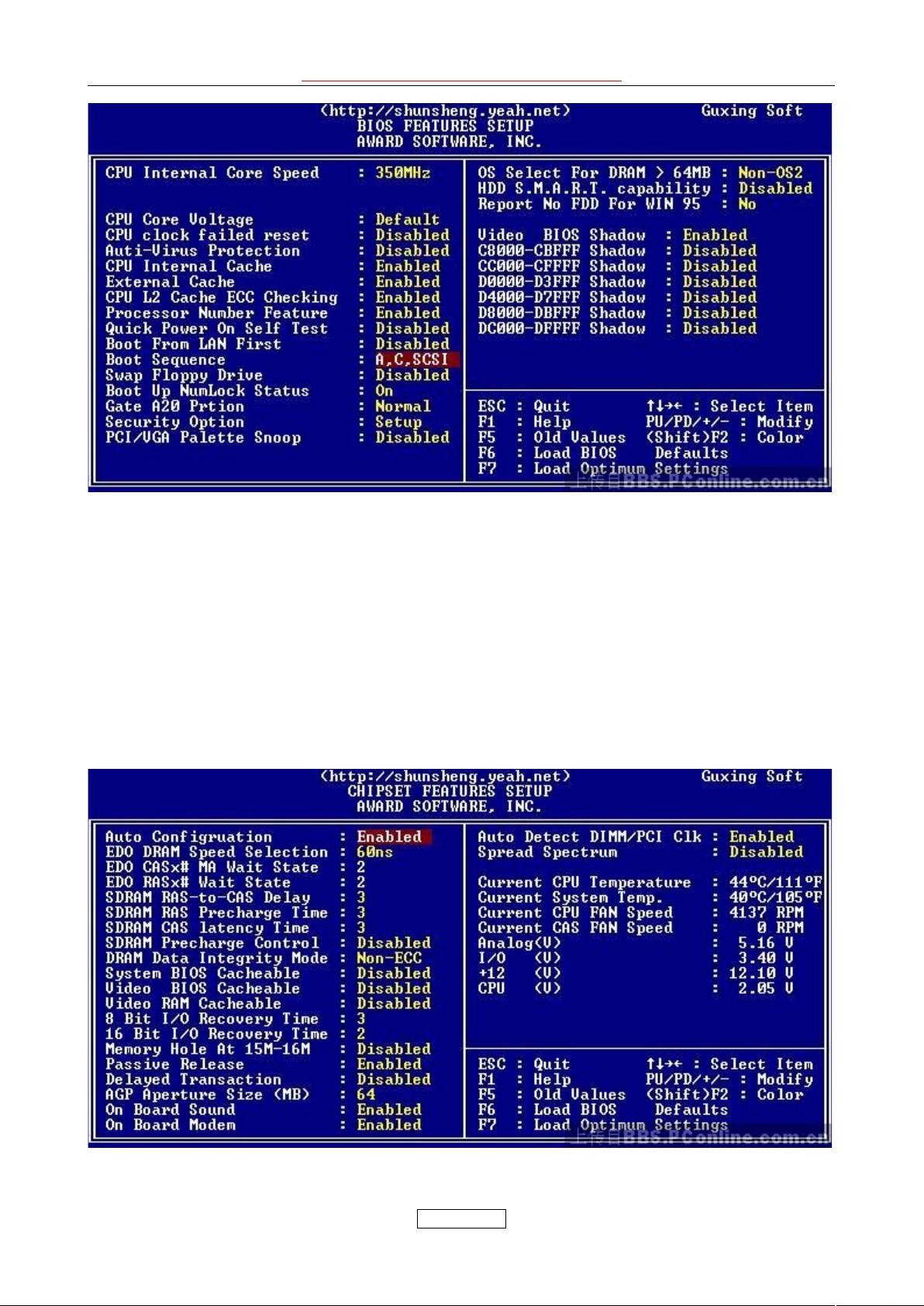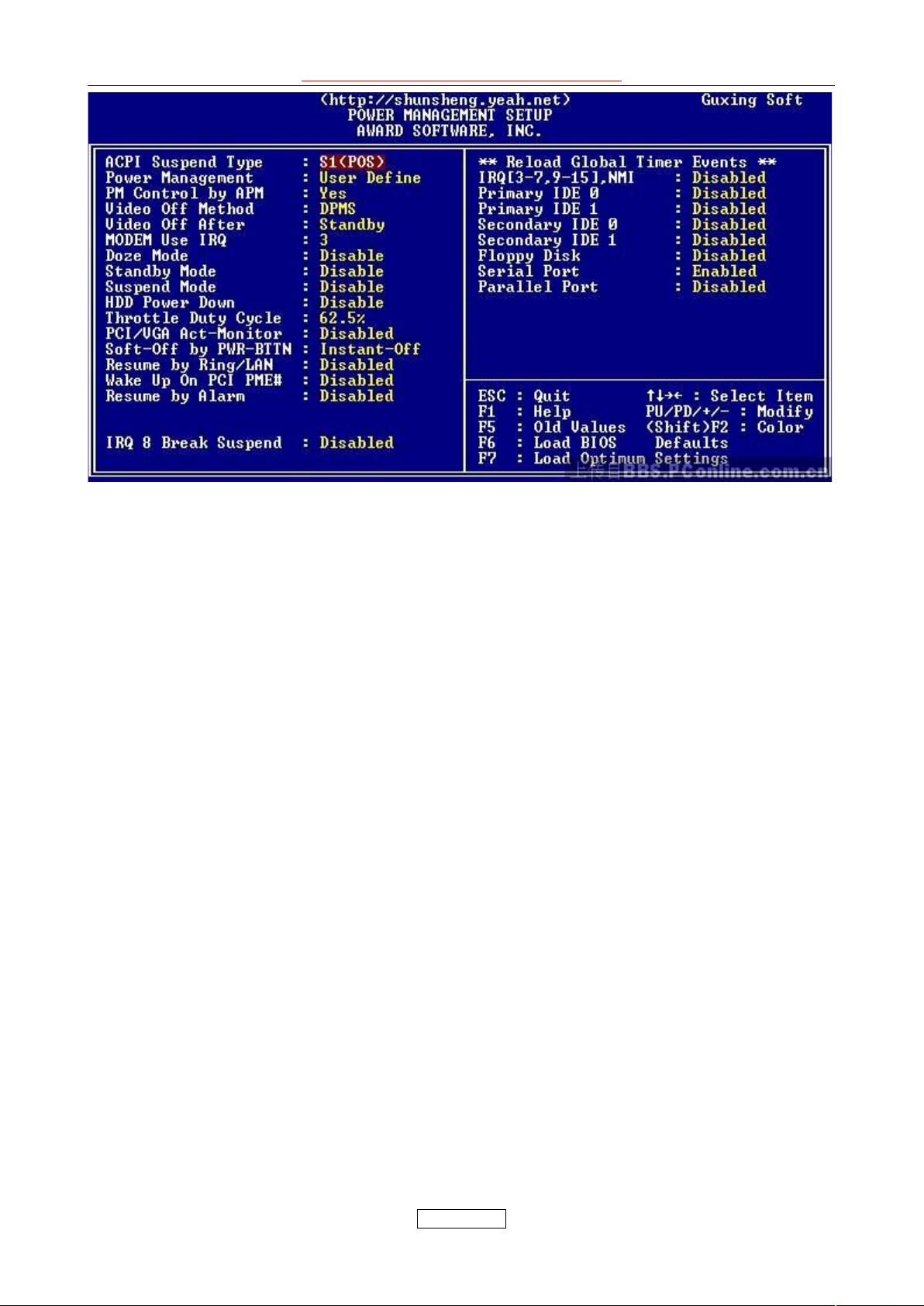戴尔(DELL)BIOS进入与恢复默认设置教程
需积分: 46 166 浏览量
更新于2024-07-24
收藏 483KB DOC 举报
"这篇文档介绍了如何进入DELL(戴尔)不同系列的BIOS以及如何恢复BIOS到出厂默认设置,主要包括Optiplex台式机系列、Dimension系列台式机和Latitude系列笔记本的操作方法。"
DELL(戴尔)的BIOS是计算机的基本输入输出系统,它是计算机硬件和操作系统之间的重要桥梁,负责初始化硬件、提供硬件配置选项以及管理低级硬件功能。正确地进入和配置BIOS对于解决硬件问题、优化系统性能或修复启动问题至关重要。
1. Optiplex台式机系列进入BIOS及恢复默认值:
- 进入BIOS: 当计算机启动或重新启动时,看到DELL图标时,迅速按下"F2"键即可进入"系统设置(BIOS)"。
- 恢复默认值: 在BIOS界面下,依次点亮"CapsLock、NumLock、Scroll Lock"三个键盘灯,然后分别按下"Alt+E"、"Alt+F"、"Alt+B"。"Alt+E"用于清除中断资源,"Alt+F"恢复出厂设置,"Alt+B"重启系统。
2. Dimension系列台式机:
- 进入BIOS: 同Optiplex系列,也是在启动或重启时按"F2"键。
- 恢复默认值: 操作步骤与Optiplex系列相同,使用相同的组合键进行恢复和重启。
3. Latitude系列笔记本:
- 进入BIOS: 启动或重启时,在DELL图标出现时按"F2"键。
- 恢复默认值: Latitude C、CP、CS系列的恢复操作可能略有不同,需要重启后按"F2"进入BIOS设置,然后按照提示进行操作,通常也有类似的功能键组合来恢复出厂设置。
清除BIOS密码是另一个常见的需求。对于DELL的机器,有以下两种方法:
- 清除Password方法一: 输入密码后,同时按下Ctrl键和Enter键。
- 清除Password方法二: 如果机器有PSWD跳线,可以拔除跳线,启动系统,设置密码为空,然后关闭系统并重新插入跳线。
需要注意的是,修改BIOS设置尤其是恢复默认值时,可能会导致当前的个性化配置丢失,包括硬盘启动顺序、电源管理设置等。因此,在进行这些操作之前,最好了解其可能的影响,并在必要时备份重要数据。此外,不正确的操作可能会导致系统无法正常启动,所以一定要按照官方提供的指南进行。
2022-07-13 上传
2021-10-08 上传
2013-02-26 上传
2015-03-12 上传
2014-08-09 上传
ziyouzizai123
- 粉丝: 0
- 资源: 1
最新资源
- SSM Java项目:StudentInfo 数据管理与可视化分析
- pyedgar:Python库简化EDGAR数据交互与文档下载
- Node.js环境下wfdb文件解码与实时数据处理
- phpcms v2.2企业级网站管理系统发布
- 美团饿了么优惠券推广工具-uniapp源码
- 基于红外传感器的会议室实时占用率测量系统
- DenseNet-201预训练模型:图像分类的深度学习工具箱
- Java实现和弦移调工具:Transposer-java
- phpMyFAQ 2.5.1 Beta多国语言版:技术项目源码共享平台
- Python自动化源码实现便捷自动下单功能
- Android天气预报应用:查看多城市详细天气信息
- PHPTML类:简化HTML页面创建的PHP开源工具
- Biovec在蛋白质分析中的应用:预测、结构和可视化
- EfficientNet-b0深度学习工具箱模型在MATLAB中的应用
- 2024年河北省技能大赛数字化设计开发样题解析
- 笔记本USB加湿器:便携式设计解决方案